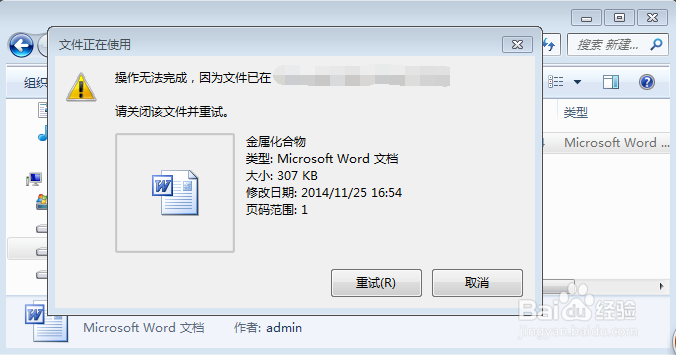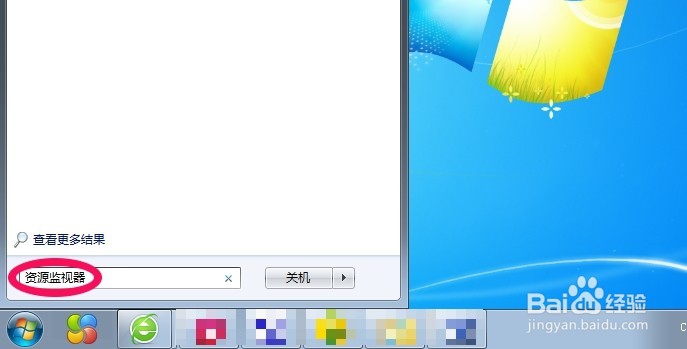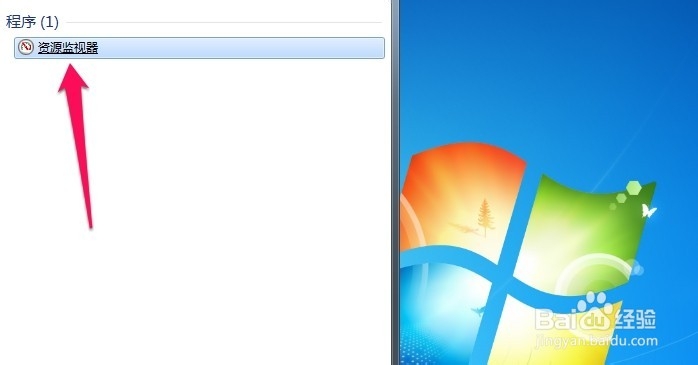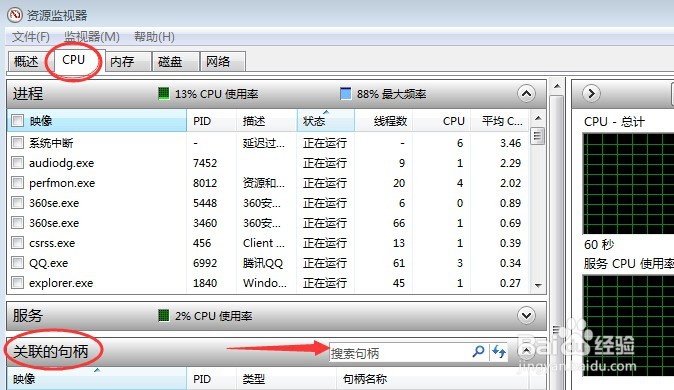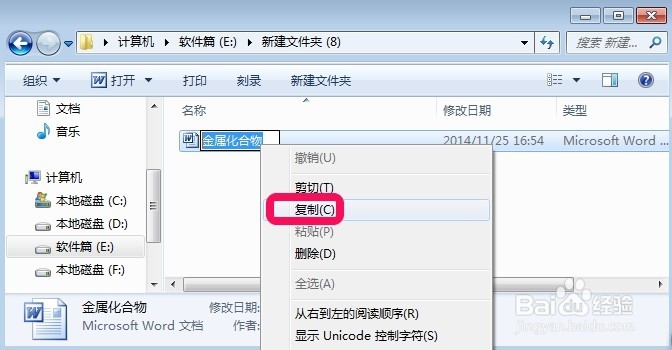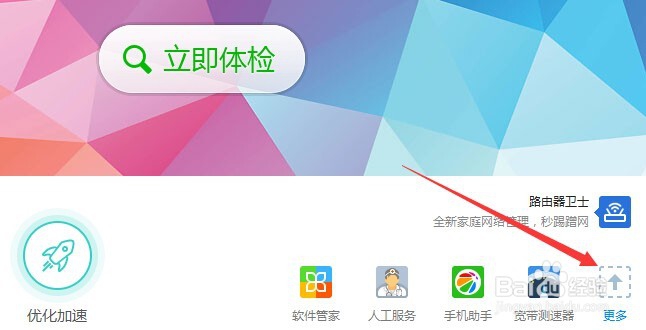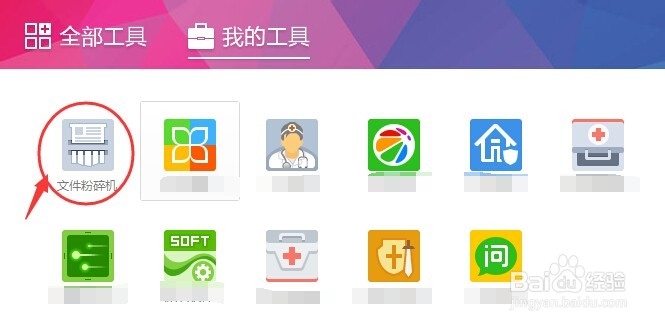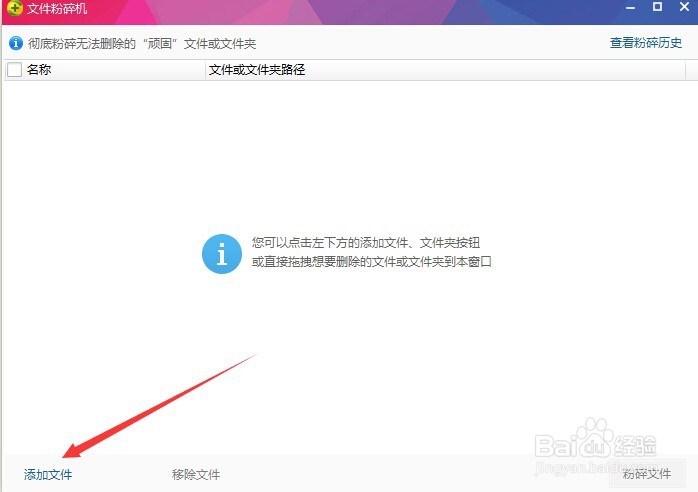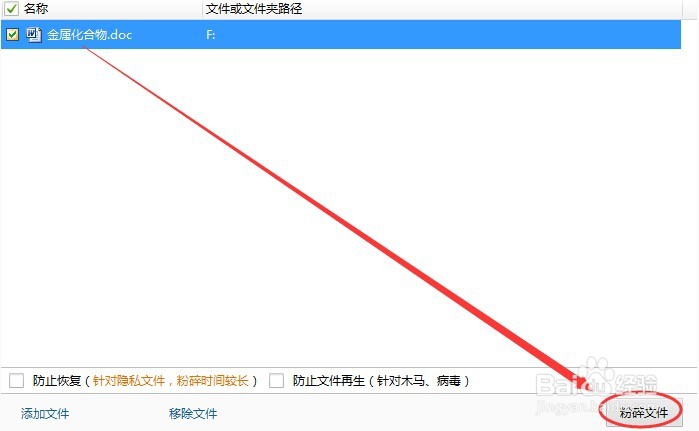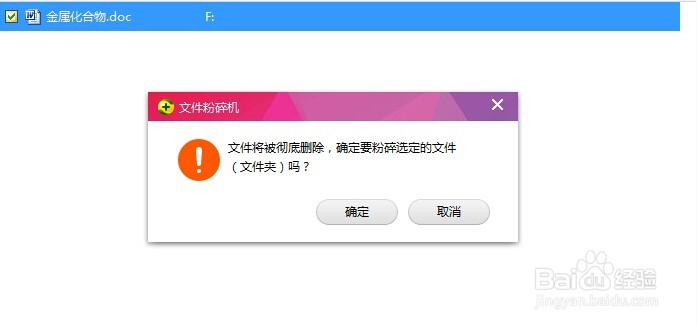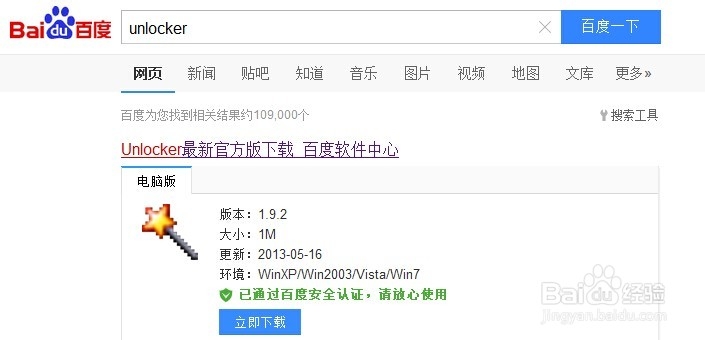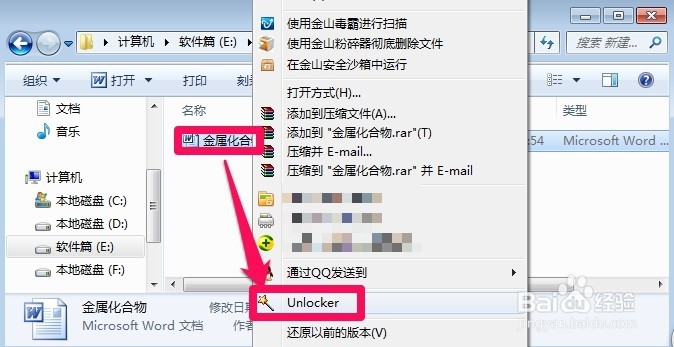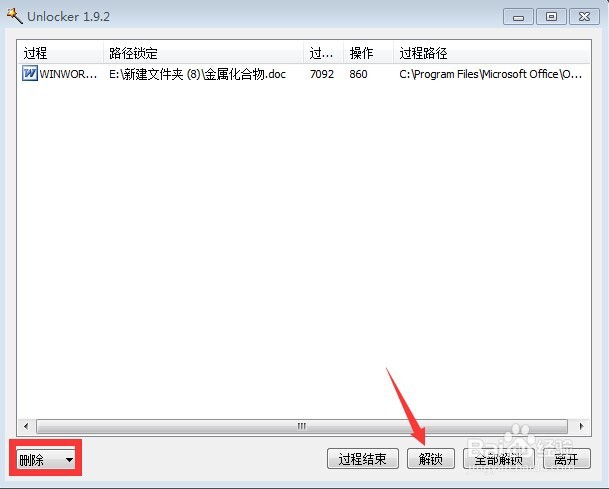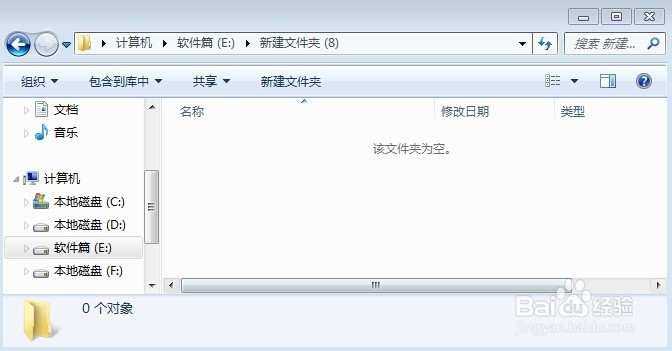电脑文件删除不了怎么办
我们使用电脑的过程中,总是会遇到这样或者那样的问题,比如有些朋友在使用电脑时,有时候会碰到文件无法删除的情况,也就是说当你删除的时候,显示文件正在弋讥孜求使用无法删除,但是我们确实关闭了打开这个文件的程序啊,这时候怎么办呢?有什么方法可以删除这个文件呢?这里小编给大家介绍小编知道的几种方法,希望帮助朋友们需要的时候参考,我想用不同的方法多试试,问题总是会处理的哦! 删除一个文件的时候出现如图所示的提示:【前提是已经关闭了打开这个文件的程序】
通过系统资源监视器操作
1、小编使用的是WIN7系统,在搜索中搜索“资源监视器”,然后点击打开系统的资源监视器窗口,我们在这里面进行我们的有关操作。
2、在资源监视器中找到CPU,然后这里面找到关联的句柄,右侧搜索句柄!
3、电脑上找到你无法删除的文件,将这个文件的文件名进行复制。
4、进行搜索,在搜索的结果上,单机鼠标右键然后点击结束进程,这样你试试你的文件是不是可以删除了,通常这样我们就可以删除正在使用的文件。
360卫士文件粉碎机
1、打开360安全卫士,然后在打开的界面上,点击右下方的更多按钮。
2、全部工具的使用小工具中找到文件粉碎机打开。当然也可以在这个界面右上角搜索打开。
3、文件粉碎机中添加电脑上你无法删除的文件进来。
4、打开你无法删除的文件后,选择这个文件,然后点击右下角的粉碎文件。
使用unlocker工具对文件进行删除
1、这是一个小巧的工具,可以百度搜索“unlocker”下载安装到自己电脑上!
2、在你要删除的文件上,单机鼠标右键,选择弹出菜单中的unlocker。
3、出现窗口上点击选择删除的文件,左下角点击选择删除,然后点击右边的解锁。这样也可以删除刚才正在使用无法删除的文件。
声明:本网站引用、摘录或转载内容仅供网站访问者交流或参考,不代表本站立场,如存在版权或非法内容,请联系站长删除,联系邮箱:site.kefu@qq.com。
阅读量:87
阅读量:60
阅读量:45
阅读量:64
阅读量:39